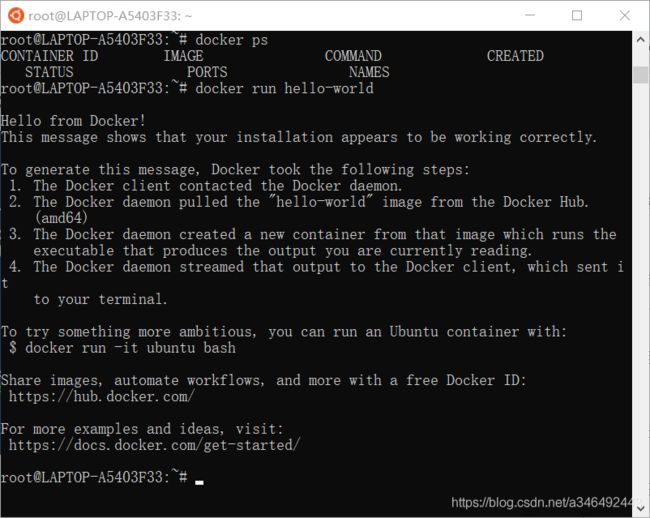Windows10子系统安装Docker交互运行
Windows10子系统Ubuntu安装Docker并运行成功
- Windows安装Docker
-
- win7、win8 系统
- Win10系统
-
- windows家庭版添加Hyper-v,建议升级专业版,不然docker安装会有问题
- 开启 Hyper-V
- 安装ToolBox
- Ubuntu子系统安装Docker
-
- 子系统与Windows10交互配置
- 觉得有用,赞赏一下
Windows安装Docker
win7、win8 系统
阿里云镜像下载
下载后直接双击运行就可以,勾选自己需要的组件
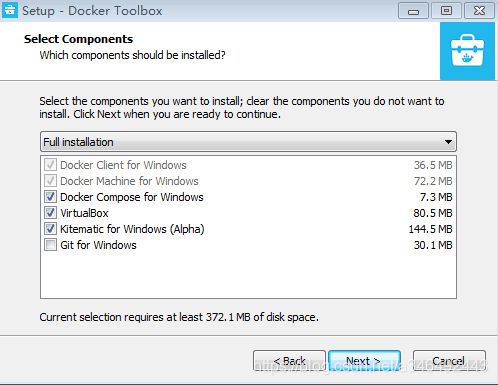
完成后有三个图标:
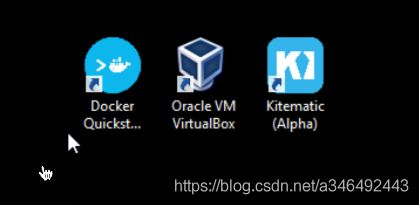
点击Docker QuickStart 就可以启动 Docker Toolbox 终端
Win10系统
windows家庭版添加Hyper-v,建议升级专业版,不然docker安装会有问题
pushd "%~dp0"
dir /b %SystemRoot%\servicing\Packages\*Hyper-V*.mum >hyper-v.txt
for /f %%i in ('findstr /i . hyper-v.txt 2^>nul') do dism /online /norestart /add-package:"%SystemRoot%\servicing\Packages\%%i"
del hyper-v.txt
Dism /online /enable-feature /featurename:Microsoft-Hyper-V-All /LimitAccess /ALL
上述内容,复制到记事本中,保存为openHyper.cmd文件,然后右键以管理员方式运行,点击确定,然后等待处理完后,输入Y电脑重启,重启完打开程序和功能->启用或关闭Windows功能,就可以看到有Hyper-v功能了
开启 Hyper-V
打开控制面板,选择程序和功能->启用或关闭Windows功能,勾选Hyper-v功能,确定
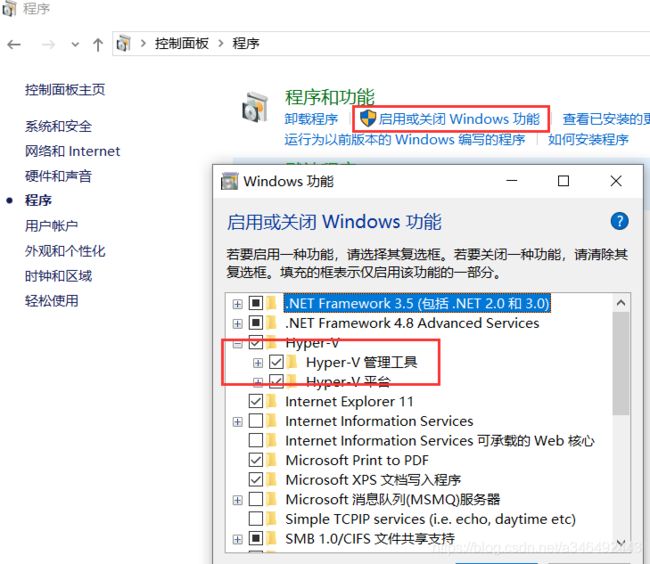
安装ToolBox
访问下载地址https://www.docker.com/get-started,下载windows版本安装包
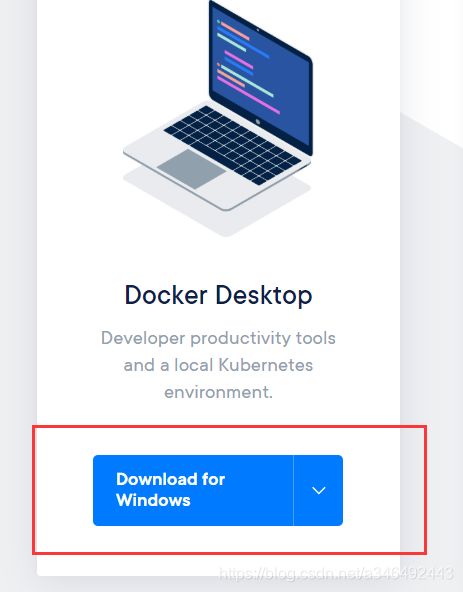
双击安装,完成后会在左下角出现鲸鱼图标,右键,选择设置,可更改镜像位置,以及配置,在General里开启expse daemon on tcp://localhost:2375 without TLS
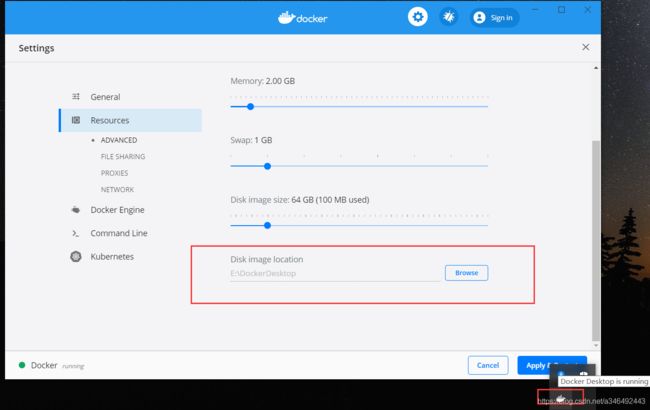
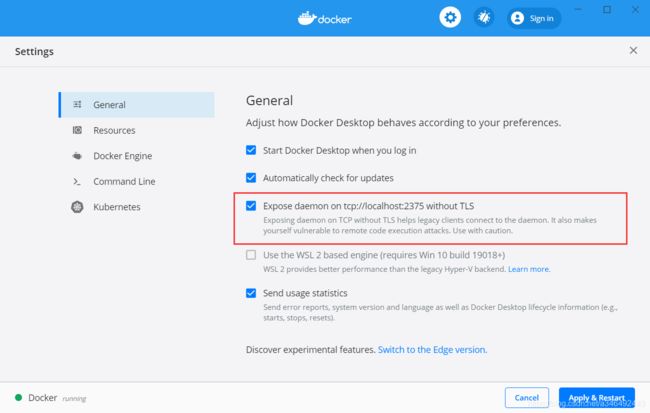
修改完成后,点击Apply & Restart ,重启docker,输入命令测试:
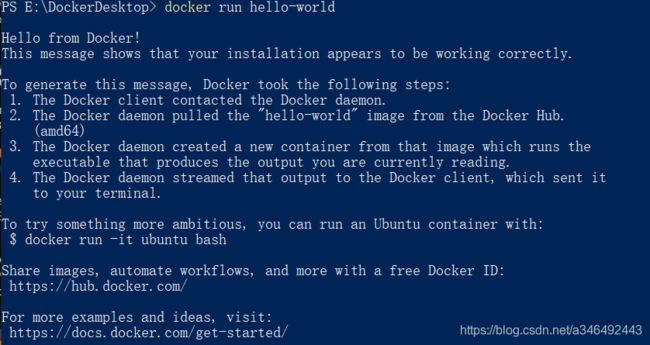
Ubuntu子系统安装Docker
1,更新软件包索引,并安装所需关联包:
sudo apt-get update
sudo apt-get install apt-transport-https ca-certificates curl gnupg-agent software-properties-common
2,添加Docker的官方GPG密钥:
curl -fsSL https://download.docker.com/linux/ubuntu/gpg | sudo apt-key add -
但我的系统这一步报错了:
gpg: can't connect to the agent: IPC connect call failed
把gpg卸载掉就可以了:
sudo apt remove gpg
9DC8 5822 9FC7 DD38 854A E2D8 8D81 803C 0EBF CD88通过搜索指纹的后8个字符,验证您现在是否拥有带有指纹的密钥 :
sudo apt-key fingerprint 0EBFCD88
3,设置存储库,要添加每晚更新或者测试存储库,在命令后加上nightly或test(同时添加也行)
稳定版:提供发布的最新版本。
测试版:提供了在正式发布(GA)之前即可进行测试的预发布版本。
每晚更新:每晚为您提供最新的构建工作,为下一个主要版本进展。每天从master分支创建一次
设置存储库命令:
sudo add-apt-repository "deb [arch=amd64] https://download.docker.com/linux/ubuntu $(lsb_release -cs) stable"
4 安装docker引擎(也可只安装docker-ce,最后也是用windows系统的docker)
sudo apt-get install docker-ce docker-ce-cli containerd.io
如果要安装特定版本的Docker引擎,先列出可用版本:
$ apt-cache madison docker-ce
docker-ce | 5:18.09.1~3-0~ubuntu-xenial | https://download.docker.com/linux/ubuntu xenial/stable amd64 Packages
docker-ce | 5:18.09.0~3-0~ubuntu-xenial | https://download.docker.com/linux/ubuntu xenial/stable amd64 Packages
docker-ce | 18.06.1~ce~3-0~ubuntu | https://download.docker.com/linux/ubuntu xenial/stable amd64 Packages
docker-ce | 18.06.0~ce~3-0~ubuntu | https://download.docker.com/linux/ubuntu xenial/stable amd64 Packages
...
使用第二列中的版本字符串安装特定版本,例如5:18.09.13-0ubuntu-xenia
$ sudo apt-get install docker-ce= docker-ce-cli= containerd.io
子系统与Windows10交互配置
linux子系统里配置DOCKER_HOST,vi /etc/profile添加内容export DOCKER_HOST=tcp://localhost:2375
到最后一行,然后source /etc/profile使它生效,这时候运行docker ps就可以看到了